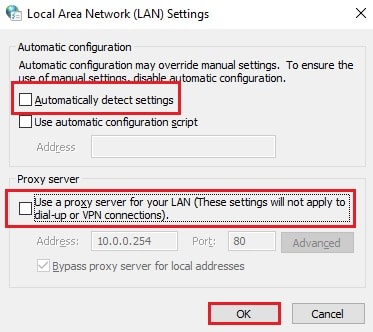Sửa lỗi ERR_NETWORK_CHANGED chrome android, ios, máy tính. Nếu bạn gặp thông báo lỗi Kết nối của bạn đã bị gián đoạn, Một thay đổi mạng đã được phát hiện, ERR_NETWORK_CHANGED, trong trình duyệt Chrome của bạn, bài đăng này đề xuất cách khắc phục sự cố. Mặc dù bài đăng này tập trung vào Chrome nhưng bạn cũng có thể sử dụng các đề xuất này để khắc phục sự cố tương tự trong Mozilla Firefox, Microsoft Edge, Internet Explorer hoặc bất kỳ trình duyệt web nào khác.
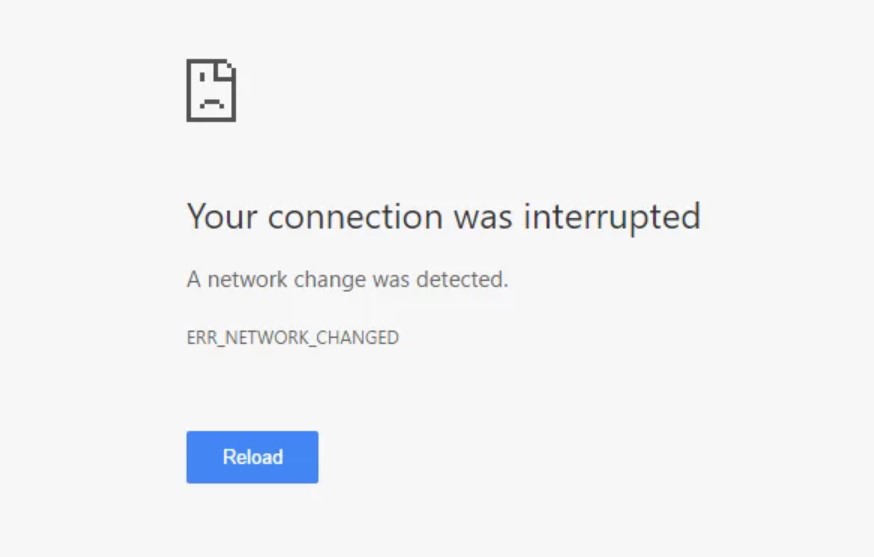
Nội dung chính:
Nguyên nhân lỗi ERR_NETWORK_CHANGED
Rõ ràng đây là lỗi kết nối internet và đây là những lý do chính gây ra lỗi:
- Thường xuyên kết nối/ngắt kết nối internet.
- Sử dụng proxy.
- Sử dụng bất kỳ phần mềm nào ảnh hưởng đến cài đặt DNS.
- Tiện ích mở rộng (tiện ích bổ sung cho trình duyệt của bên thứ ba)
Đây là những lý do phổ biến. Nhưng có thể có những nguyên nhân khác cho vấn đề này.
Cách khắc phục lỗi ERR_NETWORK_CHANGED
Cách 1: Khởi động lại Router hoặc Modem
Khởi động lại Modem mạng bằng cách khởi động lại Modem. Tôi khuyên bạn nên tắt nguồn và để nó bật trong vài phút. Sau đó bật nguồn. Đôi khi, phương pháp này giúp bạn khắc phục lỗi ERR_NETWORK_CHANGED rất dễ dàng.
Cách 2: Xóa Proxy
Nếu bạn đang sử dụng proxy, bạn nên gỡ bỏ nó. Thực hiện theo các bước sau:
- Đầu tiên, đi đến Bảng điều khiển> Mạng và Internet> Tùy chọn Internet .
- Bạn sẽ thấy một cửa sổ mới có tên Thuộc tính Internet .
- Từ đó, nhấp vào tab kết nối và sau đó bấm mạng LAN Cài đặt .
- Từ Cài đặt mạng cục bộ (LAN), bỏ chọn Sử dụng một máy chủ proxy cho lan của bạn… và đánh dấu Tự động phát hiện các thiết lập .
- Nhấp chuột Áp dụng Và ĐƯỢC RỒI.
- Bây giờ, khởi động lại máy tính của bạn và xem nó có khắc phục được lỗi không (net::ERR_NETWORK_CHANGED): Lỗi không xác định.
Cách 3: Duyệt web ở chế độ ẩn danh
Đôi khi, một số Tiện ích mở rộng (Add-ons) có thể gây ra sự cố dẫn đến lỗi kết nối. Đặc biệt, có nhiều tiện ích mở rộng có thể thay đổi DNS, Proxy… Nếu bạn có một trong số chúng, chỉ cần mở Google Chrome ở chế độ ẩn danh. Bây giờ hãy xem nếu bạn vẫn nhận được lỗi lỗi mạng đã thay đổi hay không. Nếu bạn không còn thấy lỗi khi duyệt web ở chế độ ẩn danh, Bạn có thể tắt tất cả các tiện ích mở rộng và xem điều gì sẽ xảy ra. Hi vọng sau khi thực hiện các bạn sẽ không còn bị lỗi kết nối ở chế độ thường nữa. Bây giờ, Bật từng tiện ích mở rộng và duyệt internet sau khi bật từng tiện ích mở rộng. Nó sẽ giúp bạn tìm ra thủ phạm. Khi bạn tìm thấy nó, chỉ cần gỡ cài đặt nó khỏi chrome.
Cách 4: Xóa và Reset DNS
Đôi khi, cấu hình Internet và cài đặt DNS của bạn bị hỏng có thể gây ra loại sự cố này. Trong trường hợp đó, Xóa và đặt lại cài đặt DNS có thể khắc phục lỗi kết nối bằng cách vào cmd thực hiện:
Nhấn Windows Logo + GIÁ RẺ từ bàn phím.
Bây giờ chúng ta hãy gõ cmd và nhấn Enter.
Và bây giờ nhập ipconfig /flushdns và nhấn Enter.
Sau đó gõ ipconfig/đăng ký và nhấn Enter.
Bây giờ nhập ipconfig/phát hành và nhấn Enter.
Sau đó gõ ipconfig/gia hạn và nhấn Enter.
cuối cùng gõ thiết lập lại netsh winock và nhấn Enter.
Bây giờ khởi động lại máy tính của bạn.
Phương pháp 5: Đặt lại IP/TCP
Bạn có thể đặt lại cài đặt IP cho máy tính cá nhân. Nó có thể giúp bạn. Đây là những việc cần làm –
- Nhấp chuột phải vào nút Bắt đầu
- Bây giờ, chọn Dấu nhắc lệnh (Quản trị viên) .
- Nhập các lệnh sau và nhấn Enter cho từng lệnh.
netsh int ip set dns
netsh winsock reset
- Bây giờ, Khởi động lại máy tính của bạn và thử duyệt qua google chrome.
Cách 6: Gỡ phần mềm VPN hoặc Proxy
Bạn nên đảm bảo rằng bạn không sử dụng ứng dụng khách VPN hoặc phần mềm proxy được cài đặt trong PC của mình. Gỡ cài đặt hoàn toàn, nếu có. Sau đó thử duyệt Internet từ google chrome. Tôi hy vọng nó sẽ làm việc.
Cách 7: Xóa cài đặt của Chrome hoặc cài đặt lại trình duyệt
Đôi khi trình duyệt Chrome của bạn có thể bị hỏng vì một lý do nào đó, khiến bạn nhận được lỗi ERR NETWORK CHANGE. Vì vậy, Đặt lại và cài đặt lại nó có thể là một cách để giải quyết vấn đề. Tuy nhiên, tôi khuyên bạn nên đặt lại cài đặt trình duyệt của mình. Nếu nó không hoạt động, thì bạn có thể gỡ bỏ nó và cài đặt lại Chorme. Sau đây là hướng dẫn để bạn thực hiện:
- Chuyển tới Cài đặt bằng crôm. Bạn có thể nhập chrome://settings/ trên thanh địa chỉ và nhấn Enter để truy cập cửa sổ cài đặt.
- Bây giờ, cuộn xuống và nhấp vào Trình độ cao .
- Lại kéo xuống. Bạn sẽ thấy nút Cài lại (Khôi phục cài đặt về mặc định của nhà sản xuất). Chỉ cần nhấp vào nó và đợi một lúc.
- Sau khi cài đặt lại chrome, Kiểm tra xem lỗi còn hay không.
Nếu nó không hoạt động, hãy gỡ cài đặt và cài đặt lại trình duyệt Chrome.
Kết luận
Trên đây là một số cách mình chia sẻ giúp bạn khắc phục lỗi ERR_NETWORK_CHANGED trên trình duyệt Chrome. Nếu các phương pháp trên không giúp bạn giải quyết vấn đề, bạn có thể thử sử dụng trình duyệt khác hoặc sử dụng máy tính khác trong cùng một mạng để xem lỗi này có còn xảy ra không. Hi vọng bài viết này sẽ hữu ích với bạn. Chúc may mắn…!!!